La migliore guida su come aggiungere testo a un video con i passaggi dettagliati ciascuno
Vuoi creare un video tutorial? In teoria, gli utenti tendono a annoiarsi, soprattutto se guardano filmati di un tutorial difficile da seguire. Anche se hai ottimi contenuti, un utente potrebbe trovare il tuo video un po' meno attraente e il coinvolgimento degli utenti potrebbe scomparire in pochi minuti. Ma sapevi che puoi aggiungere del testo per rendere il tuo video più coinvolgente per gli utenti? Bene, perché non ci provi? E per aiutarti aggiungi testo a un video, dovrai continuare a giocare e leggere l'intero scopo di questo articolo.
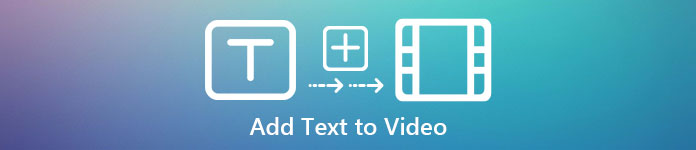
Parte 1. Il modo più professionale per aggiungere testo al video utilizzando lo strumento definitivo
La maggior parte dei blogger e dei creatori di contenuti adora creare un video fantastico con testo e con Video Converter Ultimate, puoi fare un video eccellente. Questo strumento supporta le funzioni di modifica che ti piacerebbe utilizzare dopo il testo del tuo video. Inoltre, può aiutarti a portare il tuo video in uno stato più coinvolgente per renderlo incredibilmente bello in pochi clic. Non sei stupito dallo strumento? Ebbene, anche noi ne siamo sorpresi. Per aggiungere rapidamente il testo, segui come aggiungere testo ai passaggi video in pochi clic con successo.
Passaggio Come aggiungere testo a un video come filigrana con lo strumento Ultimate
Passo 1. Scarica il programma sul tuo drive Windows o Mac; quindi, installa rapidamente lo strumento e avvialo. La guida che scriviamo di seguito è facile da seguire e capire.
Download gratuitoPer Windows 7 o versioni successiveDownload sicuro
Download gratuitoPer MacOS 10.7 o versioni successiveDownload sicuro
Passo 2. Sul Cassetta degli attrezzi sezione, individuare il Filigrana video e aprilo ora.
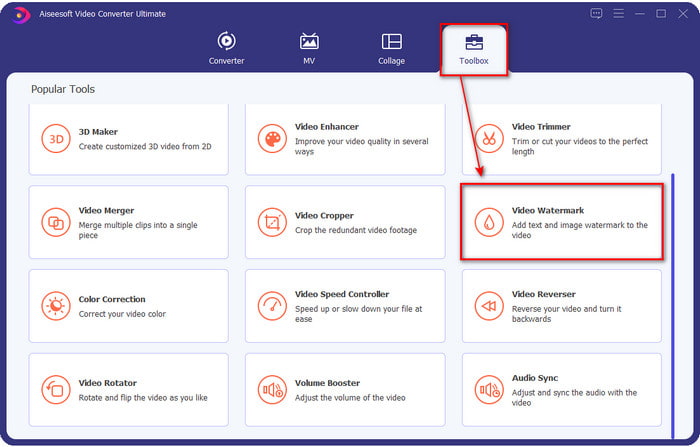
Passaggio 3. premi il + pulsante e si aprirà la cartella del file del disco rigido. Cerca il file nella tua cartella e spunta Aperto aggiungerli alla coda di filigrana.
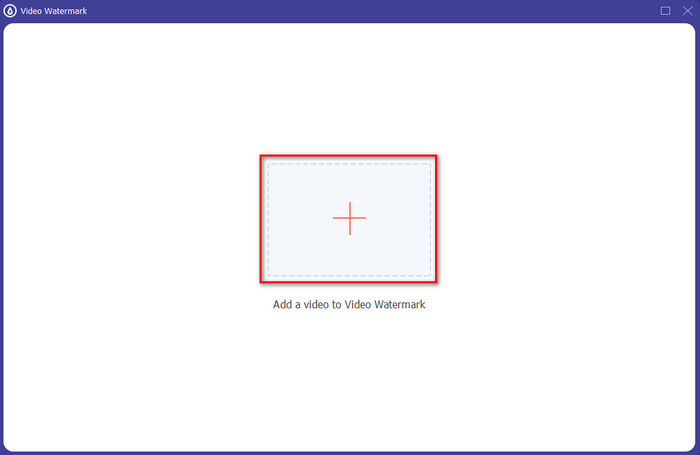
Passaggio 4. Nella parte centrale inferiore della nuova finestra che si aprirà, fai clic su Filigrana di testo per fare una sovrapposizione di testo video.
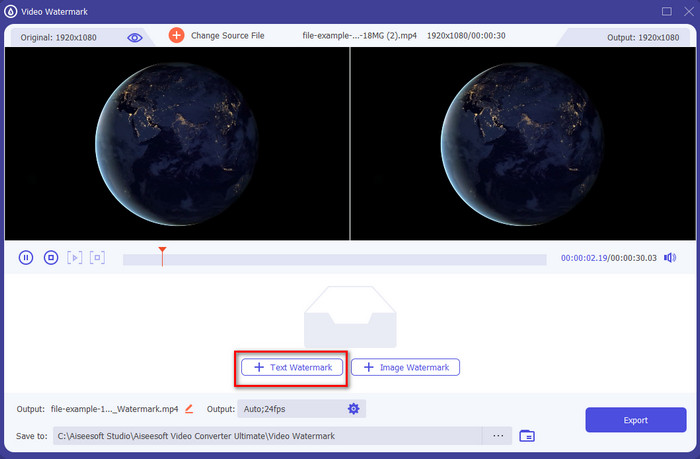
Passaggio 5. Dopo aver fatto clic su di esso, aggiungi il testo sul file casella di testo, quindi modifica lo stile, il colore e le dimensioni del carattere in base alle tue esigenze. Presa e trascinare la filigrana del testo e posizionarla ovunque all'interno del video.
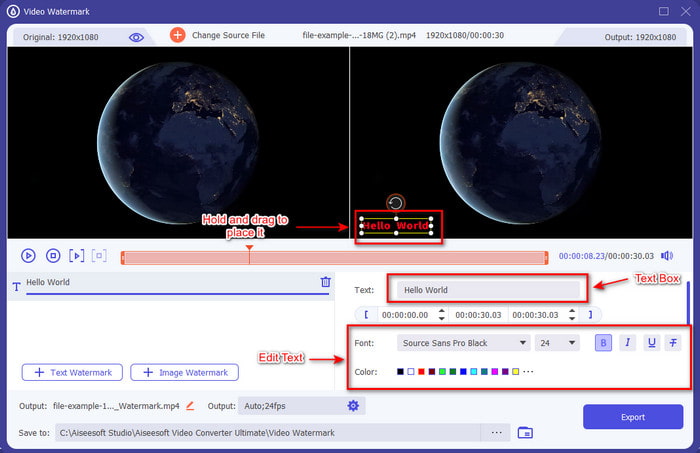
Passaggio 6. Per scaricare correttamente il file sul tuo disco, premi il tasto Esportare pulsante. L'esportazione richiederà solo meno di un minuto a causa del processo ultraveloce supportato da questo strumento, tada! Ora hai ottenuto l'aggiunta di una filigrana di testo sul tuo video in modo così semplice.
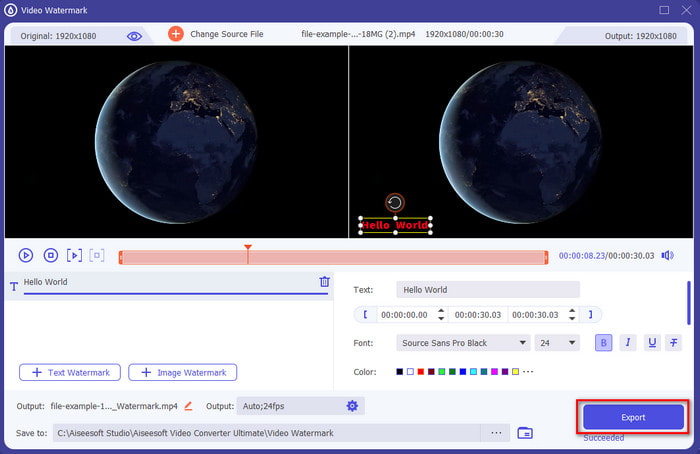
Professionisti
- Supporta funzionalità di editing avanzate per rendere il tuo video e aggiungere testo migliore di quello che gli altri strumenti possono offrire.
- Adattabile in ogni situazione e su una piattaforma, come Windows e Mac.
- Supporta oltre 200 formati video che puoi caricare ed esportare in MP4, AVI, MOV, MKV, WMV, FLV e altri.
Contro
- È necessario acquistare lo strumento.
Relazionato:
Parte 2. Modo conveniente per aggiungere o inserire testo su video in dispositivi iOS
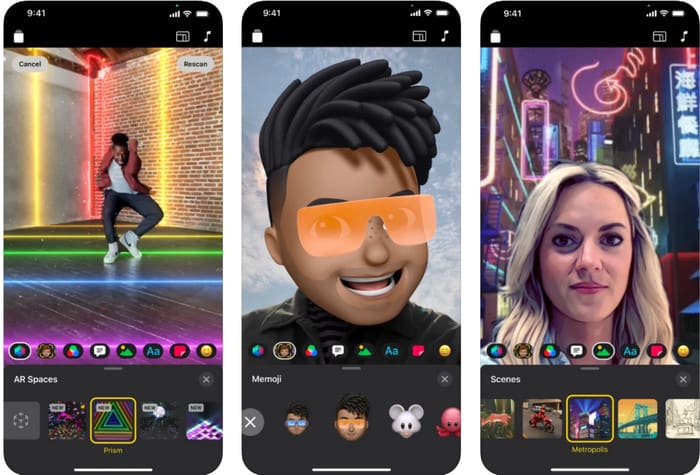
Puoi usare Clip per aggiungere testo a un video su iPhone o iPad. Questo strumento supporta un pacchetto per la registrazione e la modifica di un video. Inoltre, questo strumento può essere scaricato gratuitamente sul tuo App Store se ne hai bisogno. Sebbene lo strumento sia gratuito, non puoi usarlo su Android perché non è supportato. Quindi i passaggi seguenti non sono per utenti Android.
Passo 1. Scarica le clip sul tuo dispositivo iOS e aprilo.
Passo 2. Clicca il multi-immagine icona, quindi foto, trova il video nella tua galleria, fai clic sul file, quindi Inseriscie, infine, premere Aggiungi al progetto.
Passaggio 3. Tocca il video e fai clic Effetti; sotto di esso, fai clic su Aa per selezionare il testo animato che desideri aggiungere, digita il testo che desideri aggiungere. Clicca il Esportare pulsante, quindi Salva video.
Professionisti
- Supporta funzionalità di modifica semi-avanzate.
- Scaricabile gratuitamente su qualsiasi dispositivo iOS.
- Supporta non solo l'editing ma anche la registrazione.
Contro
- Alcune funzionalità di modifica che fornisce presentano bug e problemi tecnici ancora in corso.
- La nuova versione del è diventata più peggiore della precedente.
Parte 3. Modo gratuito per aggiungere testo a un video sul Web
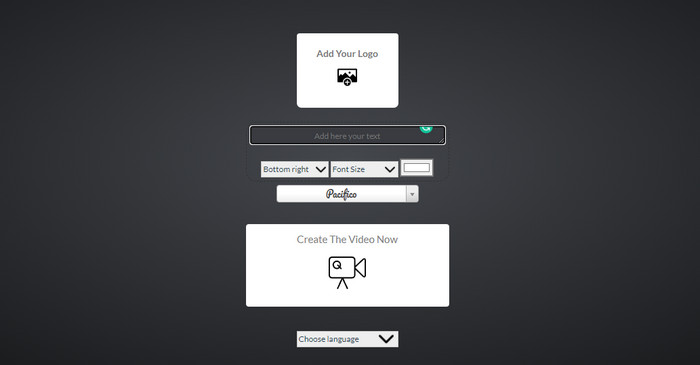
Vuoi aggiungere testo al video online? Bene, puoi usarlo gratuitamente per voice2v.com. Questo strumento Web supporta facilmente una filigrana di testo aggiunta gratuita su qualsiasi video MP4. Sebbene lo strumento supporti una filigrana di aggiunta gratuita, non è possibile posizionare liberamente la filigrana in un punto diverso dalle opzioni presentate. Ma se vuoi, puoi comunque seguire i passaggi sotto.
Passo 1. Apri il browser e cerca il sito ufficiale di voice2v.com.
Passo 2. Clic Carica il tuo video per inserire il video che vuoi avere una filigrana.
Passaggio 3. Sul casella di testo, digita la filigrana desiderata e fai clic sui pulsanti a discesa per modificare la posizione della filigrana, lo stile del carattere, le dimensioni e il colore. Clic Crea il video ora, poi il tre punti riga per scaricarlo.
Professionisti
- Non è necessario scaricare l'app o il software.
- Accesso gratuito in tutti i browser.
- Funzionalità di modifica semplici ma efficaci.
Contro
- Non ha un riquadro di anteprima per vedere dove si trova la filigrana.
- Non puoi posizionare liberamente la filigrana dove vuoi.
Parte 4. Domande frequenti sull'aggiunta di testo a un video
Posso aggiungere animazioni sulla filigrana del testo?
Sì, puoi, ma non tutti gli editor supportano l'animazione sulla filigrana di testo. Quindi, se desideri aggiungere una filigrana di testo di animazione, utilizza lo strumento che fornisce un set professionale di funzionalità che supporta la filigrana di animazione.
Qual è il posto migliore per la filigrana del testo?
Se desideri piccoli disturbi, puoi posizionare la filigrana sui bordi del video. Ma se hai intenzione di aggiungere ulteriore sicurezza al tuo lavoro, puoi aggiungere una filigrana nella parte centrale del video. Funziona bene a seconda delle tue esigenze.
La filigrana di testo aumenta la dimensione del file originale del video?
Prima di tutto, la dimensione del file del video originale dal video della filigrana cambierà. La dimensione del file aumenterà perché aggiungi un altro elemento al video. Ma questa aggiunta non influirà sulla dimensione del file del video in modo da raddoppiarne le dimensioni. E se dovessi mai riscontrare che la dimensione del file del tuo video raddoppia, significa che lo strumento che hai utilizzato per aggiungere la filigrana di testo lo fa e non tu.
Conclusione
Per riassumere, questi strumenti che scegliamo sono selezioni manuali, il che significa che selezioniamo solo il meglio dei migliori strumenti che puoi utilizzare per aggiungere filigrana di testo. Con le differenze, lo strumento ha un impatto notevole sull'aggiunta del testo come filigrana al tuo video.
Sebbene questi strumenti abbiano diversi set di funzionalità, continuiamo a pensare che Video Converter Ultimate ci abbia dato la possibilità di diventare più di un semplice editor. Poiché questo strumento crea una solida connessione con gli utenti e lo strumento stesso, osservando i passaggi, possiamo dire che lo strumento coinvolge i suoi utenti in meno seccature aggiungendo testo come filigrana ma divertente. Cattura la tua attenzione? Bene, se lo fosse, scarica lo strumento sul tuo desktop e divertiti a usarlo!



 Video Converter Ultimate
Video Converter Ultimate Screen Recorder
Screen Recorder


